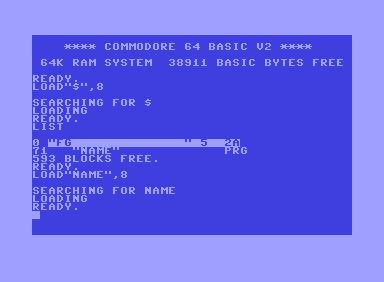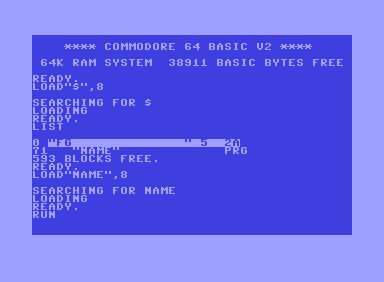Herzlichen Glückwunsch!
Du hast Dich also entschlossen, Dir einen Commodore C64 zu besorgen, oder den alten im Keller wieder zu Entstauben.
Und jetzt stehst Du vor dem ganzen Haufen an Kabeln und Geräten, und weißt nicht mehr weiter? Diese Seite soll Dir bei den ersten Schritten Helfen, Deine Geräte wieder in Betrieb zu nehmen.
Momentan sieht Deine Anlage wohl in etwa So aus:
(Fotos zum vergrößern anklicken)
Das ist natürlich reichlich unübersichtlich, und funktioniert so auch nicht. Also nehmen wir den Haufen erstmal in seine Einzelteile auseinander. Nein! Du brauchst jetzt keinen Schraubenzieher zu holen, es reicht wenn wir die Kabel auseinanderknoten. Das Wichtigste Teil der Anlage ist der Commodore C64 selbst:
Wie man sieht gibt es Ihn in zwei Gehäuseformen, aber an der Funktion ändert sich dadurch nichts.
Dazu gehört auch noch ein Diskettenlaufwerk. Auch dieses gibt es in zwei Ausführungen:
Auch hier sind die Unterschiede so gering, daß wir die beiden Laufwerke erstmal gleich behandeln können.
Dazu kommen noch ein Serielles- und ein Monitor-kabel, ein Computernetzteil und wenn Du eine 1541-II hast noch ein Floppynetzteil. Die 1541-I braucht nur ein normales 230V Kabel.
Und dann noch ein Monitor, oder Fernseher.
Betrachten wir die Rückseite des C64 mal genauer. Zum Glück sind die Rückseiten der beiden C64 Versionen praktisch gleich, so daß wir uns da auf ein Bild beschränken können:
Die drei größeren Eckigen Anschlüsse (Expansionsport, Cassettenport, Userport) können wir vorläufig mal vernachlässigen. Wichtiger sind die drei kleinen runden Anschlüsse. Den TV Ausgang braucht man nur, wenn man keinen Monitor hat. Mit einem Kabel kann man hier den C64 direkt an die Antennenbuchse jedes Fernsehers anschließen. Das Bild wird als Fernsehbild über Kanal 36 UHFausgegeben, und kann an jedem Fernseher angesehen werden. Wenn Du einen Monitor hast schließt Du das Monitorkabel an der Videobuchse und die anderen Kabelenden am Monitor an. Mit etwas Basteltalent kann man auch ein Kabel löten, mit dem man den C64 an einer Scart Buchse anschließen kann. Ein Bild des Monitors hier reinzubauen spare ich mir mal. Die Typen sind sehr unterschiedlich, da bräuchte ich sehr viele Bilder. Außerdem kann man hier eigentlich nichts falsch machen, da die Kabel und die Buchsen am Monitor Farbig markiert sind.
Das beste Bild bekommt man wenn man einen Monitor verwendet. Über SCART ist das bild auch sehr gut. Bei verwendung der Antennenbuchse verliert das Bild leider an Schärfe, und wird etwas blaß. Für die ersten Einsätze reicht es aber problemlos aus.
An der Serial Buchse können wir über das sechspolige serielle Kabel das Floppylaufwerk anschließen. Dazu hat die Floppy hinten ebenfalls zwei Serielle Buchsen. Welche wir davon verwenden spielt keine Rolle.
ACHTUNG:
NIE IRGENDWELCHE KABEL EINSTECKEN ODER ABZIEHEN, SOLANGE DER C64 ODER ZUSATZGERÄTE EINGESCHALTET SIND. DAS KANN DEN RECHNER ODER ZUSATZGERÄTE ZERSTÖREN!!
Dazu können wir gleich die Stromversorgung an das Floppylaufwerk hinten anschließen. Wenn Du eine 1541-II Floppy mit externem Netzteil hast, mußt Du die Netzteile von Computer und Floppy anschauen. Welches Netzteil für welches Gerät ist, ist auf den Gehäusen aufgedruckt. Außerdem sind die Stecker unterschiedlich, so daß es eigentlich keine Verwechslung geben kann.
Manche Floppylaufwerke haben zusätzlich noch zwei DIP-Schalter auf der Rückseite. Diese braucht man, wenn man mehrere Laufwerke an einem Rechner betreiben will. Dann kann man die Laufwerksadresse umstellen, um jedes Laufwerk extra verwenden zu können. Wenn man nur ein Laufwerk verwenden will, müssen beide Schalter nach oben stehen.
Beim Aufstellen darauf achten, daß die Floppy nicht zu nahe am Monitor positioniert wird. Der Monitor gibt starke Magnetfelder ab. dadurch kann das Flopyylaufwerk in seiner Arbeit durcheinandergebracht werden. Also immer mindestens 30cm Abstand einplanen.
Wenn wir den Computer mit der Floppy, und dem Monitor; und die Floppy und den Monitor mit dem Strom verbunden haben, müssen wir eigentlich nur noch den Computer selbst mit der Stromversorgung verbinden. Dazu verwenden wir das Computernetzteil. Die Stromversorgungsbuchse für den C64 befindet sich an der rechten Seite:
An der Seite finden wir auch den Netzschalter, und die beiden Joystickbuchsen. Jetzt sollte unsere Anlage so aussehen:
So wenn alles zusammengesteckt ist, dann können wir die einzelnen Geräte einschalten. Jetzt sollte auf dem Monitor dieses Bild erscheinen:

Glückwunsch. Der erste Teil ist geschafft.
Jetzt wollen wir aber nicht nur die Einschaltmeldung anschauen, sondern wollen auch etwas mit dem Computer anfangen. Dazu brauchen wir erstmal eine Diskette, mit einem (oder mehreren) Progamm(en). Das hier ist der richtige Diskettentyp:
Es ist eine sogenannte 5 1/4 Zoll Diskette.Wichtig ist, daß es sich um sogenannte DD Disketten handelt. HD Disketten lassen sich mit dem C64-Floppylaufwerk nicht beschreiben.
Wichtig ist, daß man die Disketten richtig behandelt.
Disketten nie Biegen oder Knicken. Nie in die Schreib-Leseöffnung fassen, und nie stark erwärmen oder in der Sonne liegen lassen.
Die Diskette schieben wir mit der Schreib Leseöffnung voraus, und dem Etikett nach oben in das Laufwerk. Wenn die Diskette vollständig im Laufwerk steckt, die Klappe beim Klappverschluß schließen, oder den Knebel runterdrehen. Jetzt können wir unseren ersten Befehl eingeben:
LOAD"$",8
und drücken die RETURN Taste. Wichtig ist, daß alle Zeichen auch Komma und Anführungszeichen genau so eingegeben werden.
Der Befehl besteht aus 3 Teilen. LOAD sagt dem Computer was er machen soll (eine Datei laden), "$" sagt dem Computer welches Programm er laden soll (in diesem Fall das Inhaltsverzeichnis), ,8 definiert das Laufwerk. Jedes Gerät hat eine eigene Adresse (Nummer). Die Standartadresse für Floppy Laufwerke ist die 8, wenn man mehrere Laufwerke verwendet kann man diesen die Nummer 9, 10, 11 etc. zuweisen. Dazu benötigt man die oben schon erwähnten DIP-Schalter.
Jetzt erscheinen nacheinander 3 Zeilen auf dem Bildschirm: